昨天各位小伙伴都很開心的領取了自己的SSL證書,但是大部分小伙伴卻不知道如何部署,也許是因為第一次接觸SSL這種高端的東西吧,不過個人覺得就是懶懶懶。。。本來小編也挺懶的,但是答應了各位小伙伴的,那么今天就教大家如何在IIS環境下部署HTTPS證書吧。(建議在PC端閱讀)
1、首先我們要取走我們的證書,保存在我們本地的電腦里,然后復制到服務器即可。

2、取走后接下來干嘛?當然是打開文件看看里面有些什么啊。我們找到IIS那個壓縮包并解壓。
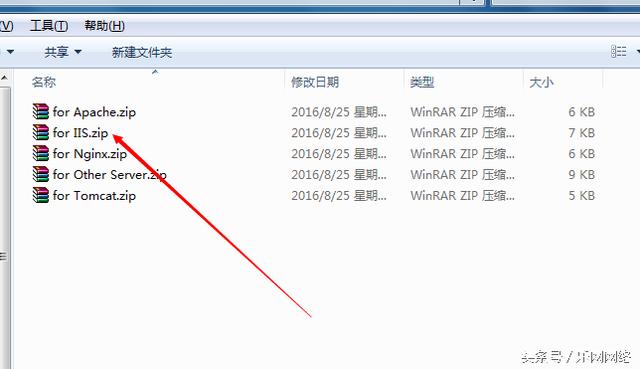
3、解析得到pfx文件,也就是我們需要部署域名的證書文件。

4、小伙伴們可以在服務器上進行這些解析,不過也可以像小編一樣在本地進行,然后在服務器內創建個文件夾,把需要的東西復制進去即可。(不要用剪切,你知道的,就算你不知道你也會去百度的)
5、然后打開服務器的IIS控制面板。

6、然后打開IIS的主頁找到服務器證書欄,雙擊打開即可。
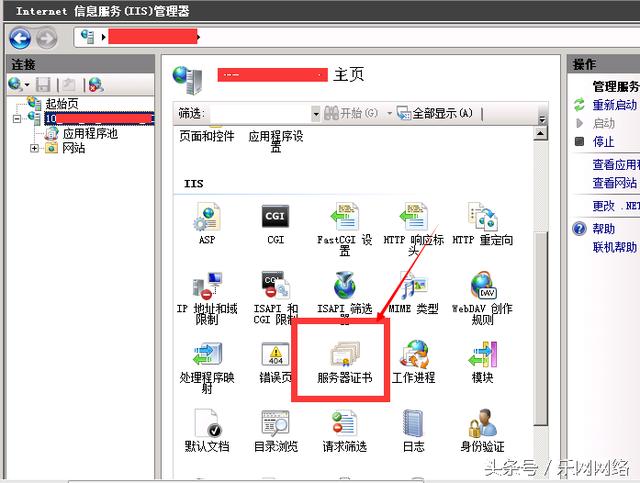
7、雙擊打開后,選擇導入,導入我們剛剛解壓得到的pfx文件,這個pfx文件就是你需要部署域名的那個文件。
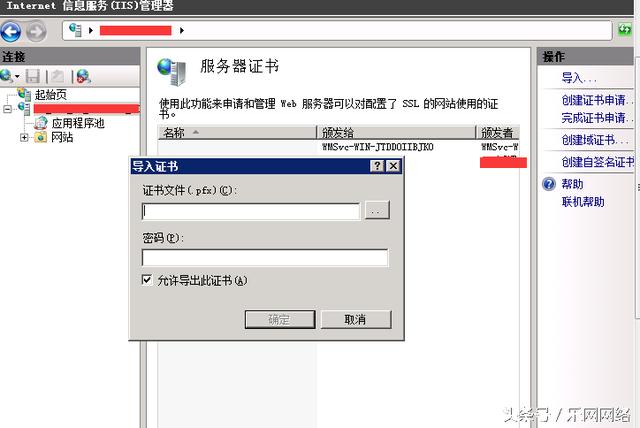
8、這個時候我們帶https打開我們部署的網站,現在顯示的還是紅色的。
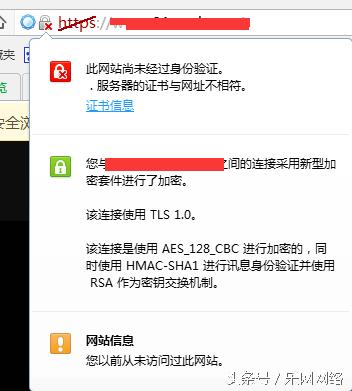
9、現在我們去找到我們需要部署的網站,在服務器網站欄里,雙擊綁定。
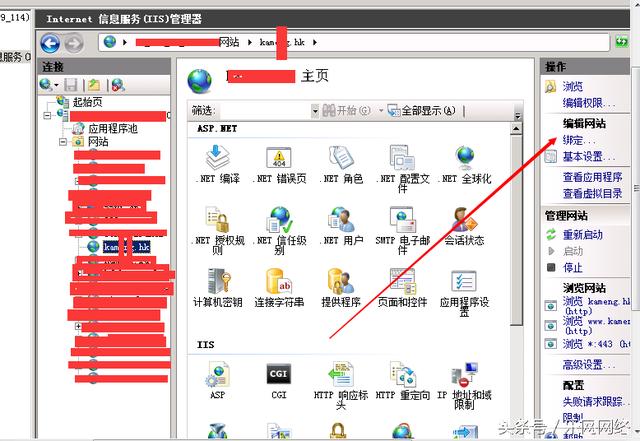
10、然后我們點添加,添加,添加選擇https,443端口。
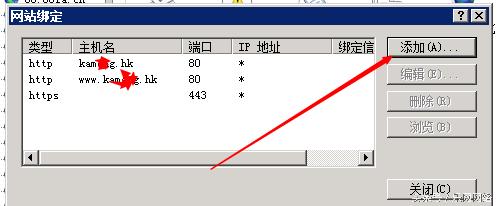

11、這個時候我們通過瀏覽器打開https的網站。
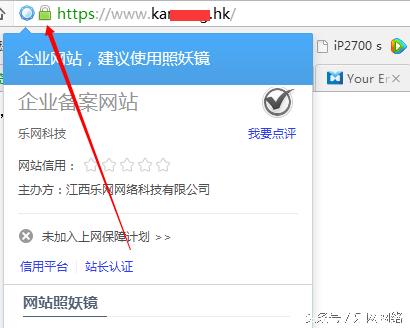
12、綠了有沒有?綠了,綠了啊。。。綠了啊。。。愛上一匹野馬,可我的家里沒有草原,可是它卻綠了一片。。。安全小鎖標志啊有沒有。。。等等,我們是不是忘了點什么東西?當我們再打開www.domain.com的時候,還是灰的啊。還是沒有綠啊,這種很想被綠的感覺有沒有?(突然好心疼寶寶)。
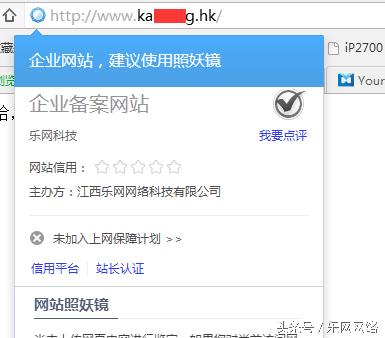
13、各位寶寶莫慌,抱緊我,接下來小編帶大家如何默認訪問的是https路徑。要做到默認訪問https,也許就要做跳轉吧,不過HTTPS貌似有個高大上的名字叫做URL重寫。我們需要在IIS上下載個重寫組件。
IIS7.5下載地址:
中文32位:http://download.microsoft.com/download/4/9/C/49CD28DB-4AA6-4A51-9437-AA001221F606/rewrite_x86_zh-CN.msi
中文64位:http://download.microsoft.com/download/4/E/7/4E7ECE9A-DF55-4F90-A354-B497072BDE0A/rewrite_x64_zh-CN.msi
新聞熱點
疑難解答
圖片精選